LastPass İncelemesi: Hızlı Uzman Özeti
Birçok kişi bana 2024 yılında en iyi parola yöneticisinin LastPass olduğunu söyledi ve ben de bunun doğru olup olmadığını görmek için onu test ettim. LastPass kesinlikle parola yönetimini kolay ve güvenli hale getirir. LastPass masaüstü uygulaması ve tarayıcı uzantısının kullanımı ve anlaşılması kolaydır, ayrıca son derece sezgiseldir. Başlangıçta LastPass’in bazı ekstra özelliklerini bulmakta sorun yaşadım, ancak programı birkaç dakika içinde nasıl kullanacağımı tam olarak anlayabildim.
LastPass ayrıca, parola kasasında askeri düzeyde şifreleme ve parola denetimi de dahil olmak üzere birden fazla güvenlik katmanına sahiptir. Bu yüksek güvenlik düzeyi, bilgisayar korsanlarının ve hırsızların hesaplarınıza erişmesini neredeyse imkansız hale getirir.
LastPass’ın Ana Parolanızı kaybetmeniz durumunda parola kasanıza erişebilmeniz için çeşitli hesap kurtarma seçenekleri sunması hoşuma gitti. Bu türden kurtarma seçenekleri diğer parola yöneticilerinin çoğunda bulunmadığı için, LastPass’a dahil olmaları bir avantaj.
Ayrıca LastPass’ın parasının karşılığını hak ettiğini düşünüyorum. Diğer parola yöneticilerinden daha ucuz olan bolca özelliği var. Özellikle de LastPass’ın ücretsiz planında sınırsız cihazda sınırsız parola saklama imkanı harika.
Kullanım kolaylığı, gelişmiş özellikler ve genel değer açısından LastPass’in hayranıyım. Ancak LastPass’in ürünlerini daha da iyi hale getirmek için yaptığını görmek istediğim birkaç şey de var. 30’dan fazla parola yöneticisini inceledim ve siber güvenlik araçları konusunda yüksek standartlara sahibim. LastPass kesinlikle gördüğüm en iyi parola yöneticilerinden biri.
Ancak diğerlerinden daha iyi mi?
LastPass Güvenlik Özellikleri
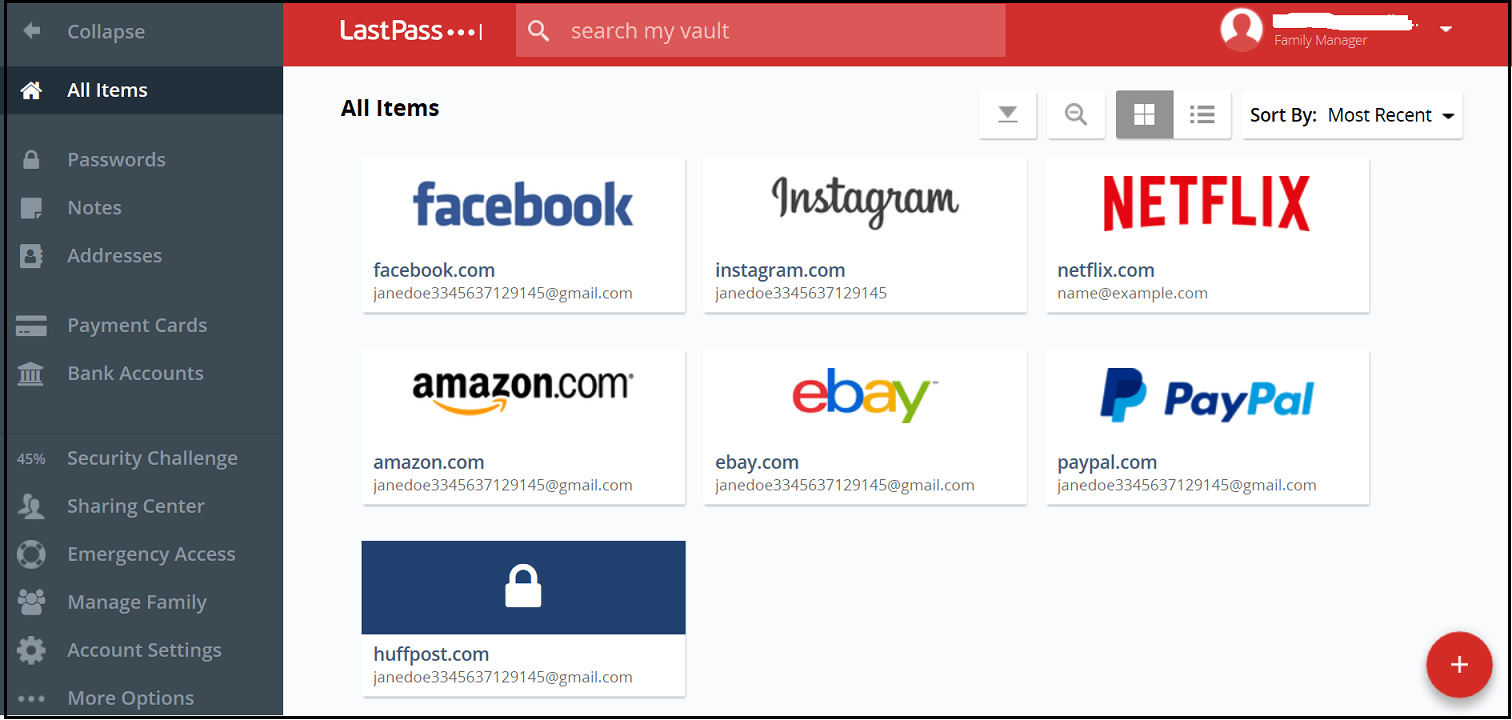
LastPass son derece yüksek güvenlik seviyesine sahiptir. Öncelikle sıfır bilgi ilkesi vardır. Yani LastPass, LastPass hesabınızda saklanan hiçbir veriye erişemez, onları izlemez ve satmaz. LastPass tüm verileri cihaz düzeyinde şifreler ve şifre çözer. Yani LastPass bile parolalarınıza veya giriş bilgilerinize erişemez. Tüm veriler AES 256 bit şifreleme ile korunur. Bu şifreleme yöntemi bankalar ve askeriye gibi yüksek güvenlikli kurumlar tarafından da kullanılır.
LastPass aynı zamanda, yeni cihazlarda girişi e-posta ile onaylama gibi iki faktörlü doğrulama (2FD) seçenekleri de sunuyor. Bu, herhangi birinin Ana Parolanıza sahip olsa bile farklı bir cihazdan parolalarınıza erişmesini önler.
LastPass aynı zamanda daha fazla güvenlik için Duo Security, Google Authenticator ve YubiKey gibi çeşitli çok faktörlü doğrulama (ÇFD) seçeneklerini de destekler. ÇFD uygulamaları, LastPass hesabınıza giriş yapmak için Ana Parolanıza ek olarak kullanmanız gereken tek seferlik kodlar oluştururlar. Bu özellik, birileri Ana Parolanıza sahip olsa bile LastPass verilerinize erişilmesini zorlaştırır.
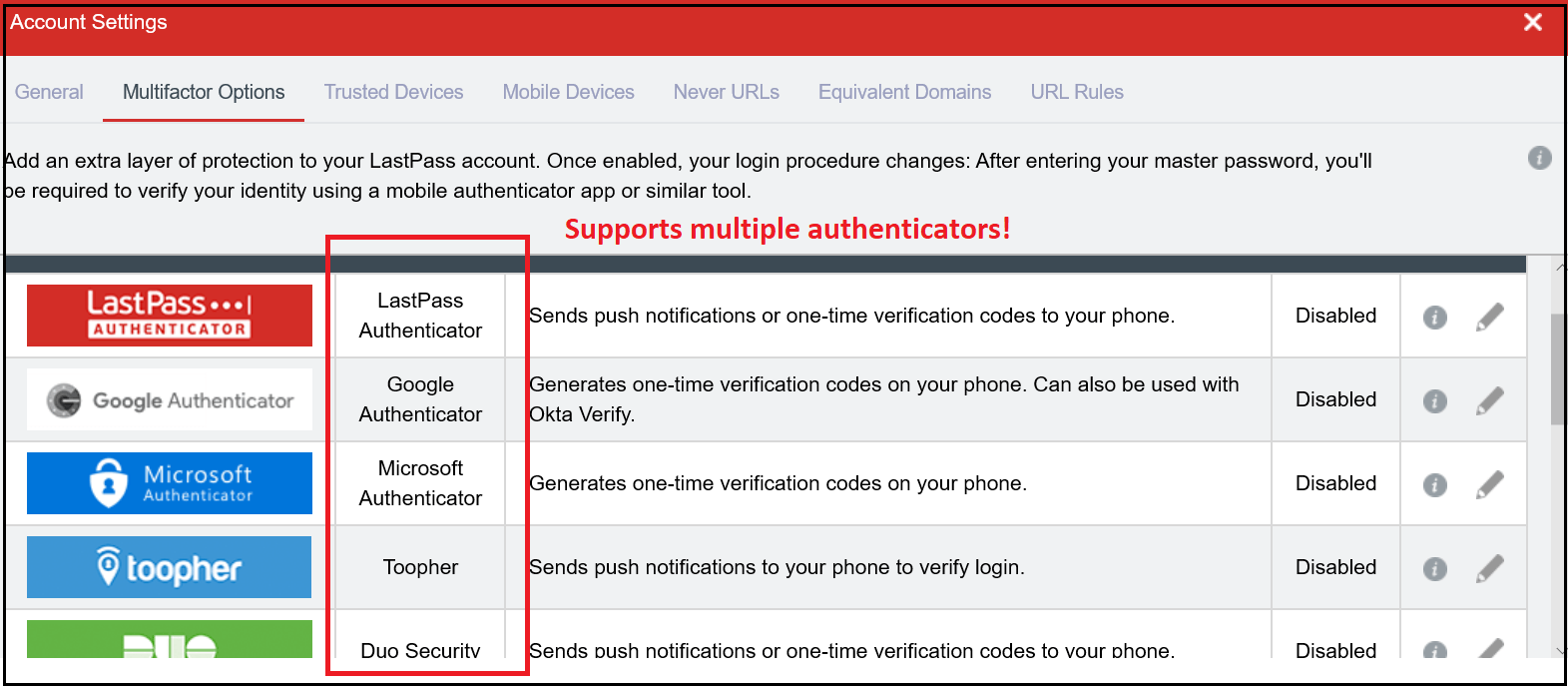
LastPass’ın kendi Tek Kullanımlık Parola (OTP) seçeneği de vardır. OTP, LastPass hesabınıza erişim için kullanabileceğiniz eşsiz, tek seferlik paroladır. Bu özellik, LastPass kasanıza herkese açık bir bilgisayar gibi tehlikeli bir yerden erişmeniz gerektiğinde son derece kullanışlıdır. LastPass bu OTP’leri oluşturur ve hesabınıza erişmekte kullanabileceğiniz tek seferlik parola listesine ekler. Ardından onları yazdırabilir ve ihtiyacınız olana kadar güvenli bir yerde saklayabilirsiniz.
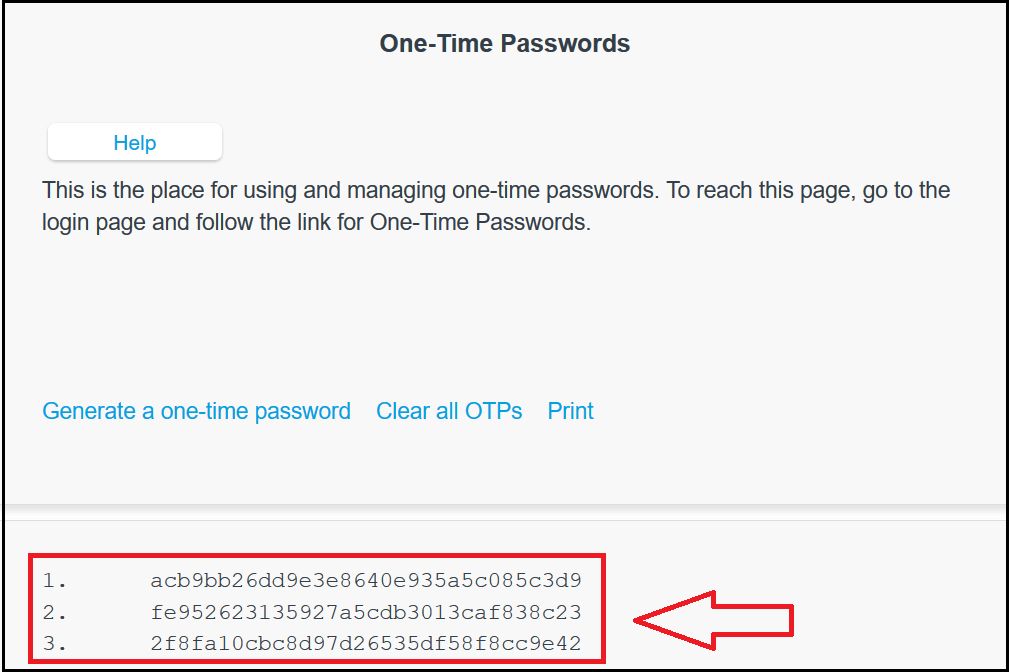
Ana Parolanızı kaybederseniz ne olur? LastPass bu durumda hesabınızı ve verilerinizi kurtarmak için birçok seçenek sunuyor.
- Mobil Hesap Kurtarma. Ana Parolanızı unutursanız, mobil uygulama giriş ekranından kimliğinizi parmak izi veya yüz tarama ile doğrulayıp yeni bir Ana Parola oluşturabilirsiniz. Bu, hem iOS hem de Android cihazlarda çalışır.
- Ana Parola İpucu. Hesabınızı oluştururken belirlediğiniz parola ipucu, LastPass hesabınıza kayıtlı e-posta adresine gönderilebilir.
- Tek Seferlik Kurtarma Parolası. LastPass’a her yeni cihaz veya tarayıcıdan giriş yaptığınızda bir “Tek Seferlik Kurtarma Parolası” oluşturulur. Bu kurtarma işlemi biraz karmaşıktır. Ancak LastPass veya tarayıcı ara belleğini temizlemeden aynı bilgisayarı ve tarayıcıyı kullanarak giriş yapmaya çalıştığınızda, tarayıcı Ana Parolanızı sıfırlamak için kullanabileceğiniz bir tek seferlik kurtarma parolası kaydetmiş olacaktır.
- SMS Kurtarma. Hesabınızı bu seçenek ile kurduysanız, LastPass Ana Parolanızı sıfırlarken kullanabileceğiniz sayısal bir kod gönderebilir.
- Önceki Ana Parolanızı geri yükleme. Parola değişikliğini son 30 gün içinde yaptıysanız, eski Ana Parolanızı kullanarak hesabınızı kurtarabilirsiniz. Ancak hesabınız parolayı değiştirdiğiniz zamandaki haline geri yükleneceği için son verilerden bazıları kaybolabilir.
Birçok parola yöneticisi çeşitli kurtarma seçenekleri sunar, ancak LastPass diğer parola yöneticilerine göre çok daha fazla seçeneğe sahiptir.
Genel olarak LastPass’ın kurtarma seçenekleri, Ana Parolanızı unuttuğunuzda verilerinize ulaşmanızı engelleyen diğer parola yöneticilerinden çok daha kullanıcı dostudur. Hesabınıza erişiminizin engelleneceğinden (ve tüm verilerinizi kaybedeceğinizden) korkuyorsanız, LastPass’ın bunun yaşanmaması için çok çalıştığına güvenebilirsiniz.
Parola Kasası
LastPass parola kasasına parola eklemek çok kolay.
Masaüstü uygulamasından parolaları elle girebileceğim gibi, tarayıcı eklentisi her yeni çevrimiçi hesapa giriş yaptığımda parolaları otomatik olarak kaydetmeyi teklif ediyor.
Kaydedildikten sonra yeni parola girdisi LastPass kasasında görünür. Tüm parolalar belirli klasörlerde düzenlenir ve parolaları kategorilere ayıran sezgisel simgeler bulunur. Bu da parolalarımı bulmamı çok kolaylaştırdı.
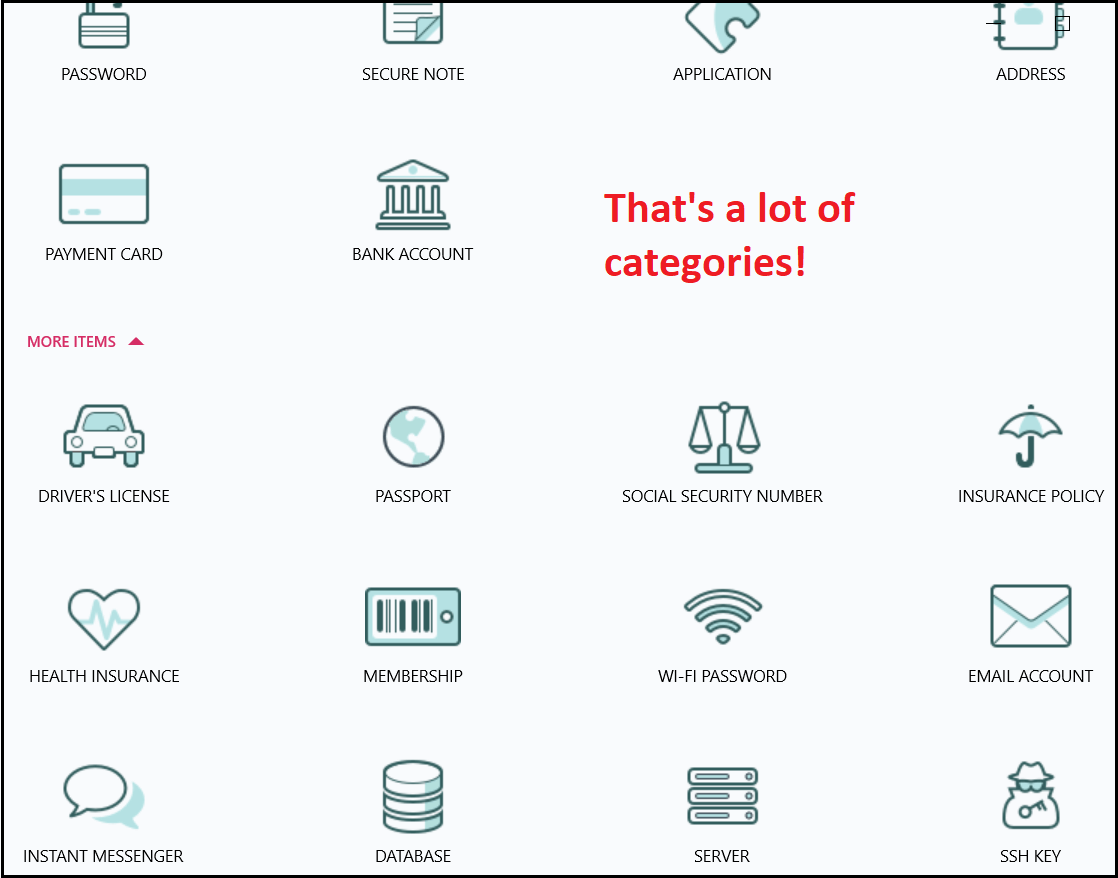
LastPass’ın düzenleme seçeneklerinden gerçekten hoşlanıyorum. LastPass’in kasa ekranı, düzensiz oturum açma bilgilerinin yer aldığı büyük bir listede gezinmek zorunda kalmadan, belirli parolaları saniyeler içinde bulmanızı kolaylaştırır. 1Password ve RoboForm gibi diğer parola yöneticileri de ayrıntılı veri sıralama seçeneklerini içerir, ancak LastPass’in farklı kategorileri simgelerle göstermesinin daha iyi olduğunu düşünüyorum.
Parola Oluşturucu
LastPass’ın parola oluşturucusu kolay kullanımlıdır ve güvenli parolalar oluşturmak için birçok farklı yöntem sunar. Çeşitli yeni çevrimiçi hesaplar açıp her seferinde parola oluşturucu ile yeni parola belirleyerek onu test ettim. Her kayıt sırasında LastPass yeni parola (99 karakter uzunluğa kadar özel karakterler, harfler ve sayılar dahil) oluşturmak için parola oluşturucuyu kullanmamı önerdi.
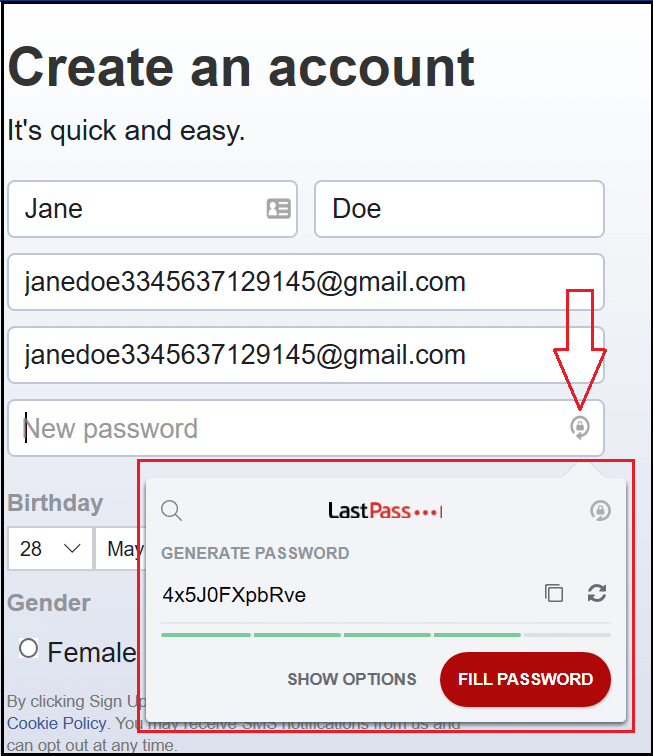
Parolamı oluşturduktan sonra tek yapmam gereken parolamın LastPass kasamda saklanmasını istediğini onaylamamdı. Bu kadar!

Özellikle “Söylemesi Kolay” (sayı veya özel karakter içermeyen) ve “Okuması Kolay” (“O”, “0”, “l”, “I” gibi karışıklığa neden olabilecek karakterler içermeyen) parola oluşturma seçeneklerinden memnun kaldım. Sıklıkla konuklarımla paylaşmam gereken kablosuz ağ parolam gibi bazı parolalarımın kolay okunur olması gerektiği için bu gerçekten harika bir özellik.
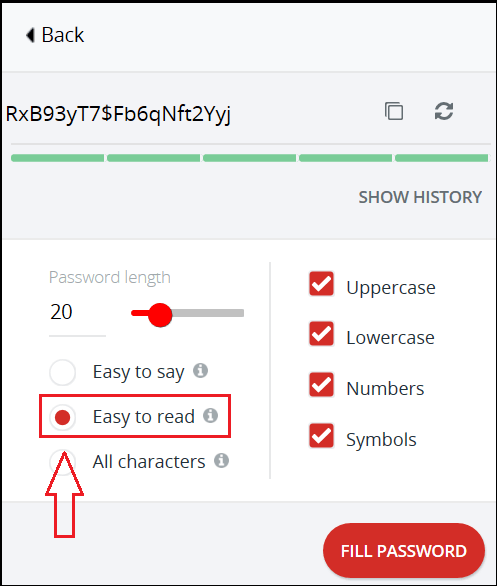
Genel olarak LastPass, güvenli parola oluşturmayı kolaylaştırıyor. Parola oluşturucu yeni bir hesap oluşturacağınız veya bir hesabın parolasını değiştireceğiniz zaman otomatik olarak açılıyor. LastPass’in parola oluşturucusu, rakip parola yöneticilerine kıyasla çok daha fazla işlev sunar ve “kolay okunur” ve “kolay anlaşılır” gibi faydalı seçenekler sayesinde LastPass piyasadaki diğer tüm parola yöneticilerinden daha çok sevdiğim parola oluşturucu oldu.
Paylaşım Merkezi
LastPass’in Paylaşım Merkezi, parola ve diğer verileri paylaşmayı kolaylaştırıyor. LastPass bana parolaları kimlerle paylaştığımı ve paylaşım talebimi kabul edip etmediklerini gösterdi. Benimle paylaşılan parolalara da buradan erişebildim. Paylaşılan ögeleri bulmak ve yönetmek çok kolay olduğundan Paylaşım Merkezi’nin düzenini gerçekten seviyorum.
Bu özelliği, bazı parolaları aile ve arkadaşlarımla paylaşarak test ettim. Her şifre girişinin yanındaki paylaşım düğmesi, Netflix hesabımın oturum açma bilgilerini hızlı ve kolay bir şekilde paylaşmamı sağladı.
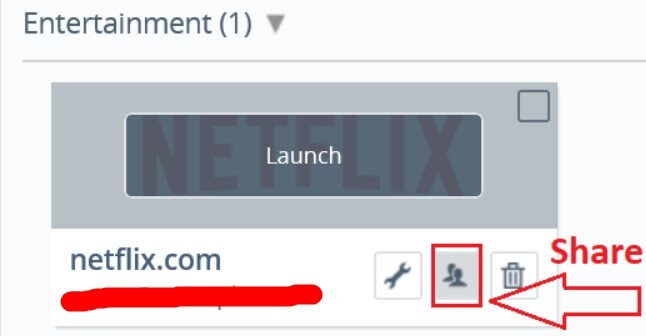
Ayrıca LastPass hesabı olmayan kişilerle parola paylaşma seçeneği de var. Bu seçenek, ailemin çoğunda LastPass olmadığı için kullanışlı. LastPass olmayan kullanıcılarla parola paylaşmayı seçtiğimde, onlara LastPass hesabı oluşturmak için bir e-posta daveti gönderildi. Daha sonra onlarla paylaştığım parolalara erişebildiler.
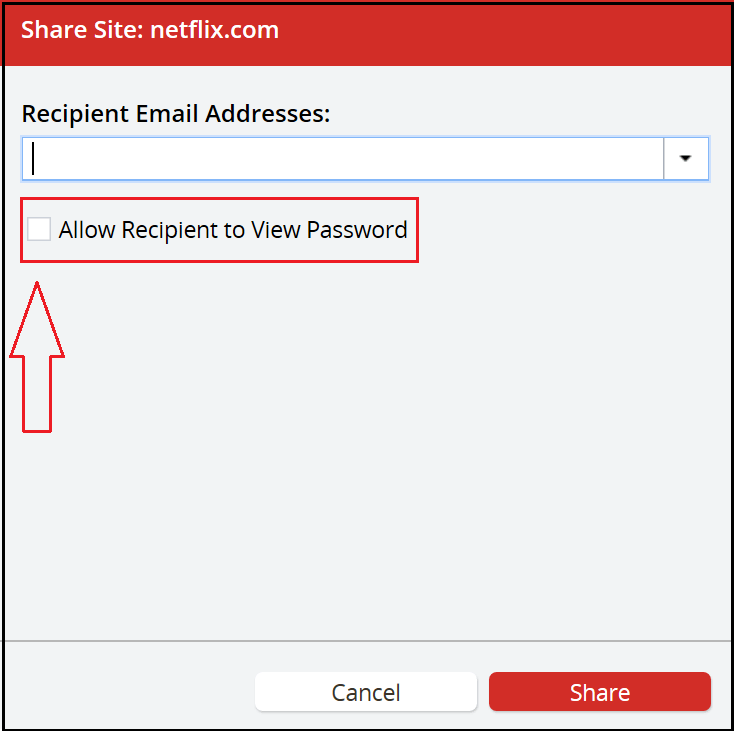
LastPass parola paylaşma özelliği ile ilgili olarak gerçekten sevdiğim şey, diğer kullanıcılar tam parolanın ne olduğunu görmeden parola paylaşabilmek. Örneğin, ailece Netflix oturum açma bilgilerini çocuklarla paylaşabilirim. Böylece, parolalarımda ölen aile evcil hayvanlarının adlarını kullanmayı sevdiğimi görmeden onu oturum açmak için kullanabilirler!
LastPass Ücretsiz bile parola paylaşmanıza izin veriyor, ancak sadece bir kişiyle. Birden fazla kişiyle parola paylaşmak için LastPass Premium kullanmalısınız.
Genel olarak LastPass’in parola paylaşımı için mükemmel olduğunu düşünüyorum. Diğer kişiler parolaları görmeden kullanabilsin diye paylaşılan parolaları gizleme özelliği harika. Diğer çoğu parola yöneticisi benzer bir seçenek sunmadığı için LastPass’in parola paylaşımı konusunda gerçekten en iyilerden biri olduğunu düşünüyorum.
Otomatik Doldurma
LastPass’ın otomatik doldurma özelliği oldukça iyi. Bir oturum açma sayfasını tanımladığında, kullanıcı adınızı ve parolanızı otomatik olarak doldurarak tek bir tıklatmayla oturum açmanızı sağlar.
Bunu birçok çevrimiçi hesap oturum açma sayfamda test ettim ve her seferinde oturum açma bilgilerimi hızlıca doldurdu. Farklı bir hesap kullanmam gerekirse veya herhangi bir nedenle LastPass siteyi tanıyamazsa oturum açma alanlarındaki LastPass logosunu tıklatıp ihtiyacım olan oturum açma bilgilerini seçebiliyorum (aşağıdaki ekran görüntüsünde gösterildiği gibi).
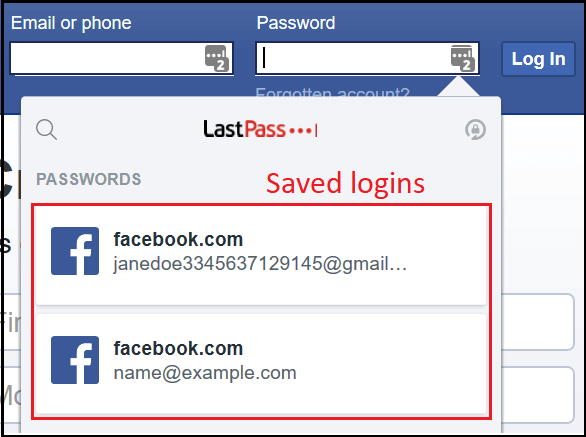
Otomatik doldurma kullanışlı. Ancak bazı güvenlik sorunlarını düşündürüyor. LastPass’in Otomatik Doldurma özelliği bir sayfayla etkileşim kurarken JavaScript kullanır. Bu, LastPass kullanıcı bilgilerini yanlışlıkla kimlik avı dolandırıcılığına maruz bırakabilir. Kullanıcılar sahte Amazon veya Facebook oturum açma sayfası gibi kimlik avı sitelerine yönlendirilirlerse ve bilgileri kimlik avı formuna otomatik olarak doldurulursa bilgileri çalınabilir. Bazı kötü amaçlı siteler, kullanıcıların göremediği, ancak LastPass’in yanlışlıkla otomatik olarak doldurarak kullanıcıların verilerinin çalınmasını sağlayan görünmez formlar içerebilir.
Bu nedenle, başka bir popüler parola yöneticisi olan 1Password, kısa süre önce otomatik doldurma özelliğini kaldırılmıştır. Ancak tüm bunlarla birlikte, bu türden bir parola çalınma olayı bildirilmemiştir ve böyle saldırıların gerçekleşme olasılığı oldukça düşüktür.
Yine de oturum açma bilgilerimin çalınması konusunda biraz endişeli olduğum için, LastPass tarayıcı uzantısı aracılığıyla otomatik doldurma seçeneğini devre dışı bırakmayı tercih ettim.
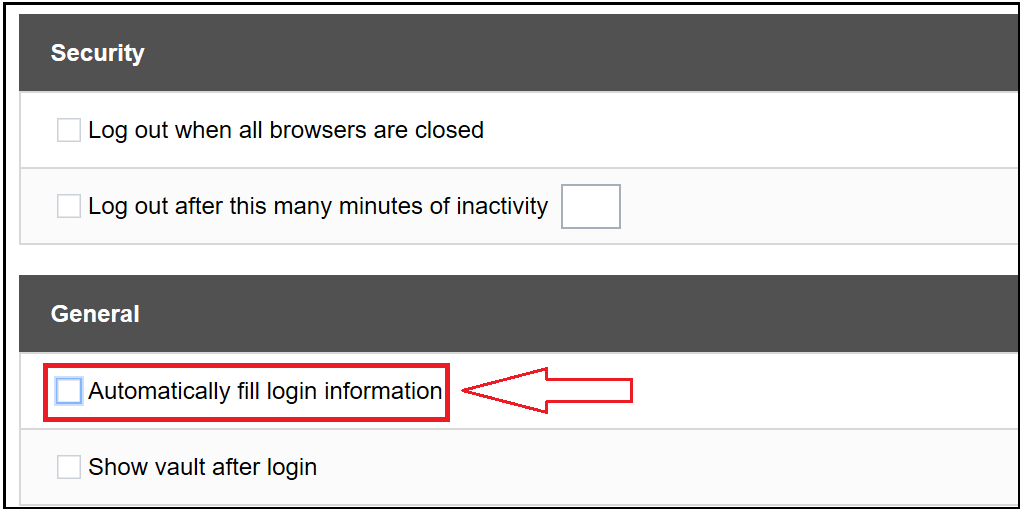
LastPass bunun bir sorun olabileceğini bildiği için otomatik doldurmayı devre dışı bırakma seçeneği sunuyorlar. Bu, sitedeki parolam doldurulmadan önce parola alanındaki LastPass simgesini tıklatmam gerektiği anlamına geliyor. Bu işlem birkaç saniye daha uzun sürse de, daha güvenli bir oturum açma yöntemi olduğunu bildiğim için beni çok fazla rahatsız etmiyor.
Güvenlik Görevi
Güvenlik Görevi özelliği, LastPass kasasındaki parolaların gücünü ve güvenliği izler. Güvenlik Yarışması ekranında gezinmek ve anlamak çok kolay. Parola güvenlik puanlarımı da açıkça gösteriyor.
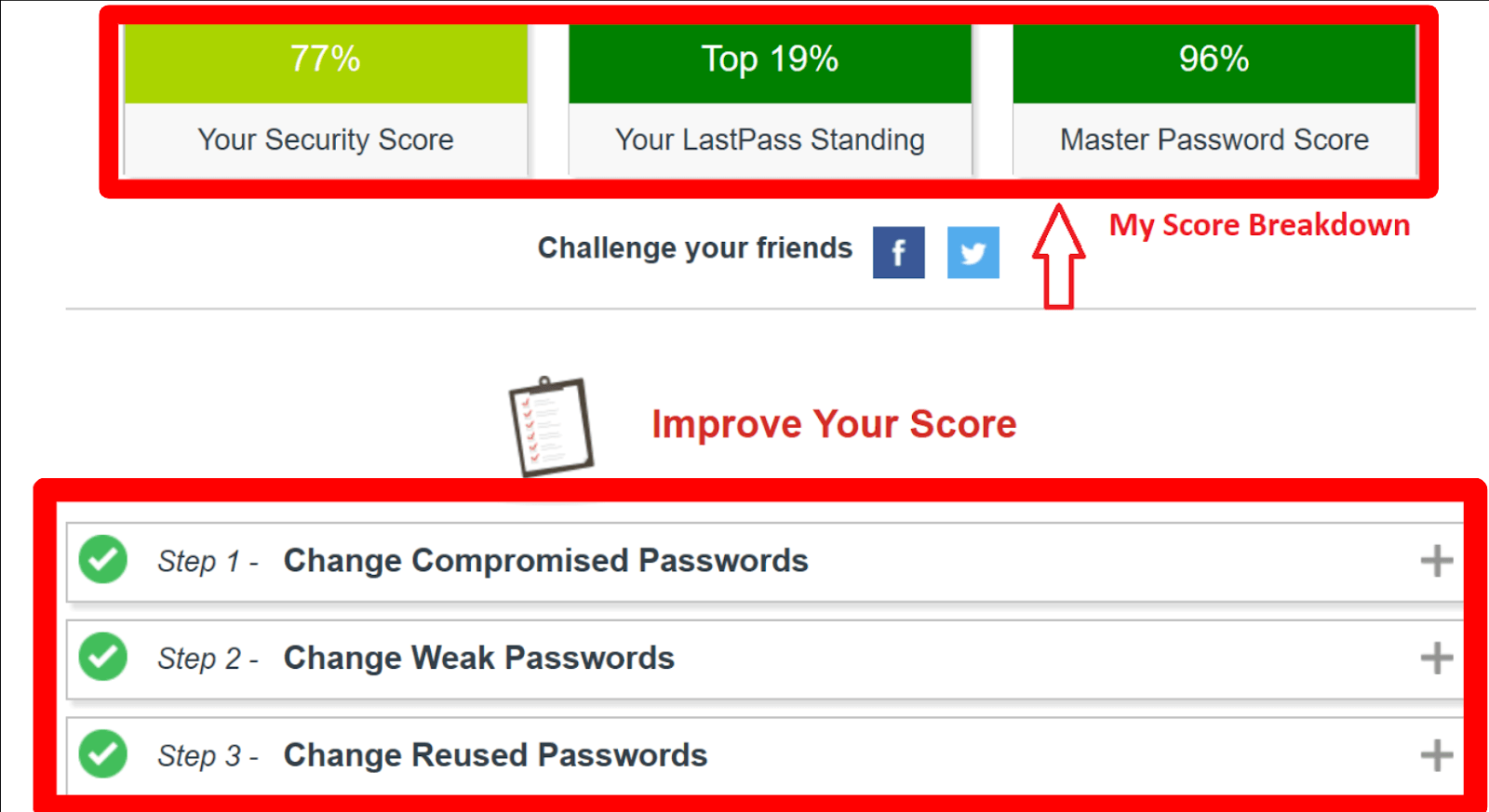
Tüm hesap girişlerimi LastPass’a ekledikten sonra, herhangi bir sorun olup olmadığını görmek için Güvenlik Görevine baktım. Tüm oturum açma bilgilerimi zayıf veya yinelenen parolalar gibi olası risklere karşı taradı. Ayrıca, kimlik bilgilerimin çalınıp alınmadığını ve/veya sızdırılıp sızdırılmadığını görmek için güvenlik ihlallerinin bilinen tüm veri tabanlarını kontrol etti.
Neyse ki parolalarımın çoğu çok güvenliydi ve veri ihlallerinde hiçbiri sızmadı. Güvenli olmayan parolalar için otomatik değiştirme (otomatik değiştiriciye izin verildiyse) veya ilgili siteye giderek manuel olarak değiştirme seçenekleri sunuldu.
1Password’ün Watchtower özelliği gibi birçok diğer parola yöneticisi benzer özelliğe sahip olmakla birlikte, LastPass’ın Güvenlik Görevi özelliğinin bulgularını sunma şeklini beğendim. LastPass hesabıma her giriş yaptığımda, Güvenlik Görevi puanımı görebiliyorum. Bu, genel parola güvenlik uygulamalarımın ne kadar iyi olduğunu görmemi ve gerekirse hızlıca değişiklikler yapmamı sağlıyor.
Otomatik Parola Değiştirme
LastPass’ın Otomatik Parola Değiştirme seçeneği, LastPass hesabınızı belirli sitelere bağlayıp, sitelere gidip parolanızı manuel olarak değiştirmenize gerek kalmadan, LastPass üzerinden otomatik olarak değiştirmenizi sağlıyor. Bu özellik Facebook ve Twitter gibi yaklaşık 75 popüler sitede kullanılabilir.
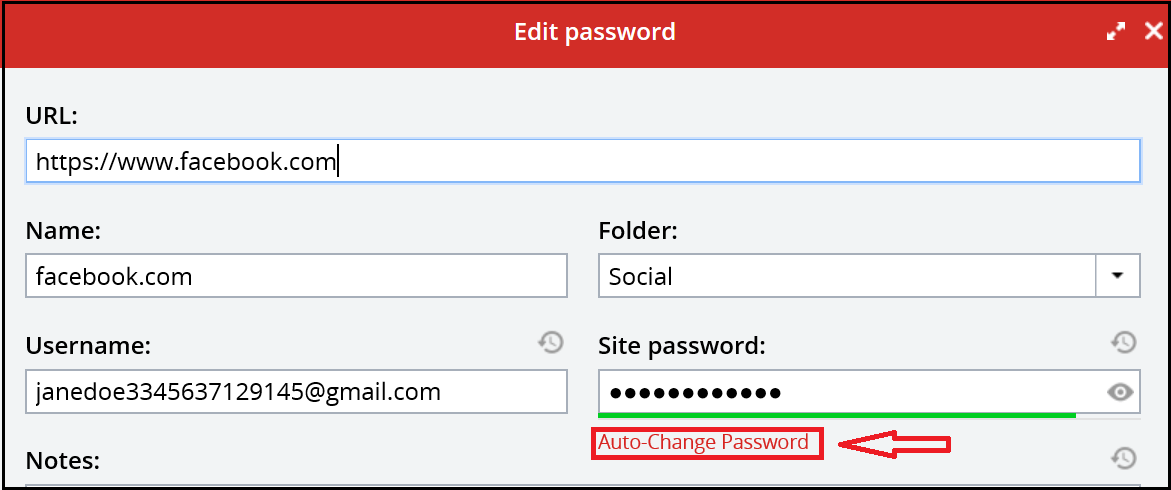
Bu özelliği eski sosyal ağ parolalarımın bazılarını güncellemek için kullandım ve mükemmel bir şekilde çalıştı! Kurulumu inanılmaz derecede kolaydı ve zayıf ve modası geçmiş parolaları değiştirirken bolca zaman kazanmamı sağladı. LastPass’ın bu özelliği daha fazla sitede kullanılabilir kılacağını umuyorum.
Dashlane hariç çoğu diğer parola yöneticisi böyle bir özellik sunmuyor. LastPass’ın otomatik parola değiştiricisi Dashlane’in otomatik parola değiştiricisi gibi çalışıyor. Ancak daha fazla sitede (500 kadar) destek sunan ve tek tıklama ile aynı anda birden fazla parola değiştirmeyi sağlayan Dashlane’in sistemi biraz daha iyi. LastPass ile her parolayı tek tek değiştirmeniz gerekiyor. Yine de bu özellik gerçekten harika ve gelecekte LastPas’ın daha fazla sitede bu özelliği sunmasını bekliyorum.
Acil Durum Erişimi
Acil Durum Erişimi, gerekmesi halinde LastPass kasanıza güvenilir birinin erişmesini sağlar.
En iyi arkadaşımı acil durum kişisi olarak atayarak ve 2 saatlik bir bekleme süresi ayarlayarak bu özelliği yapılandırdım. Sonrasında parola kasama erişim talebinde bulunduğunda bana önümüzdeki 2 saat içinde bu isteği reddetme seçeneği sunuldu. İstediğimin bir bekleme süresi (30 güne kadar) seçerek acil durum kişisinin verilerime erişmesini isteyip istemediğime karar verme şansı sunulmasını seviyorum. Ayrıca ileride herhangi bir zamanda kasaya erişme hakkını da iptal edebilirim.
LastPass’ın Password Boss gibi belirli oturum açma bilgileri ve bilgiler için acil durum erişimi sunmasını görmek istedim. Böylece acil erişim kişileri LastPass kasasının tüm içeriğini değil yalnızca seçili oturum açma bilgilerini görebilirler. Ancak LastPas’ın yaklaşımını da kötü bulmuyorum. LastPass’in Acil Durum Erişimi’ni kurmak ve kullanmak çok kolaydı ve bekleme süresi sona erdikten sonra arkadaşım verilerime erişmekte sorun yaşamadı.
Acil Durum Erişimi özelliği yalnızca LastPass Premium ve Aile planlarında mevcut. Ücretsiz planda kullanılamıyor.
Belirli Ülkelerden Erişimi Kısıtlama
LastPass’in Ülke Kısıtlama özelliği, LastPass giriş bilgilerime hangi ülkelerden erişebileceğimi seçmemi sağlıyor.
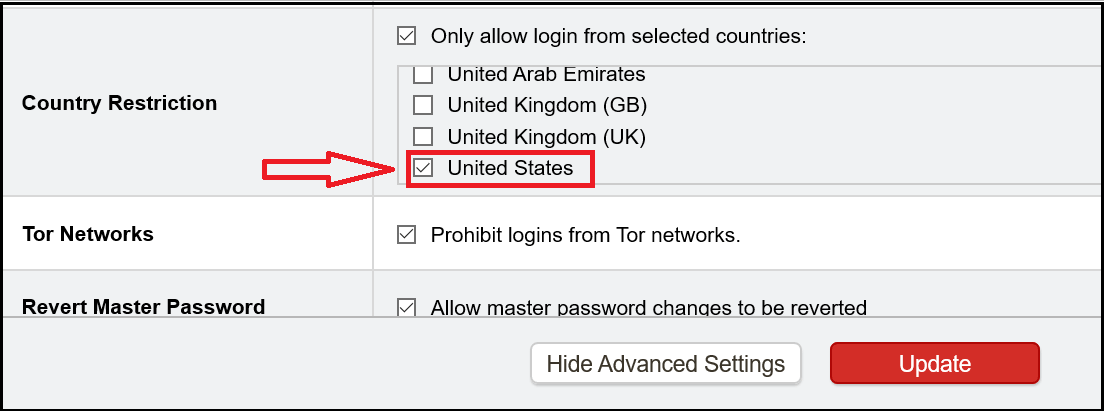
Bu, diğer ülkelerdeki korsanların LastPass kasasına erişmesini engelleyerek başka bir güvenlik katmanı görevi görür. Ancak, başka bir ülkeye seyahat ederken bu ayarı güncellemeniz gerektiğini unutmayın. Aksi takdirde yurt dışındayken kasanıza erişemezsiniz. Ayrıca, sık sık VPN kullandığım için, çoğu cihaza bağladığım sunucu konumlarına sahip ülkeleri seçtim. Bu nedenle, VPN kullanırken LastPass hesabımı kullanmaya devam edebildim.
Diğer parola yöneticilerinde böyle ülkeye göre kısıtlama seçeneği gördüğümü hatırlamıyorum. Dürüst olmak gerekirse, bu muhtemelen pek çok kişi için faydalı değildir. Ancak seyahat etmiyorsanız ve sık sık ülkenizin dışındaki VPN sunucularına bağlanmıyorsanız, hesabınızı denizaşırı korsanlara karşı korumayı sağlayacaktır.
LastPass Planları ve Fiyatlandırma
LastPass’ın premium planları yıllık olarak faturalanır. Aylık ödeme yapılan bir plan yok ve LastPass ücret iadesi imkanı sunmuyor.
Ancak LastPass’in ücretsiz sürümünde Premium planın 30 günlük denemesine erişiyorsunuz. Üstelik kart bilgilerinizi girmenizi de gerektirmiyor. LastPass Premium’daki ek özelliklerin sizin için uygun olup olmadığına karar vermek için 30 gününüz oluyor.
LastPass Ücretsiz – Makul Özellik Seçenekleri ve Sınırsız Parola Saklama
Bu plan, test ettiklerim arasında en sevdiğim ücretsiz parola yönetici planıdır. LastPass Ücretsiz diğer ücretsiz parola yöneticilerin sunmadığı birçok özellik sunuyor. Örneğin:
- Tüm popüler işletim sistemleri ve tarayıcılar için destek.
- Sınırsız cihazda sınırsız parola depolama.
- Bire bir parola paylaşımı.
- Parola oluşturucu.
- Otomatik parola doldurma.
- Güvenlik görevi.
- Kredi kartı, belge ve diğer hassas bilgileri saklamak için güvenli notlar.
- İki faktörlü doğrulama.
- Ücretsiz kredi izleme/kimlik hırsızlığı koruması.
- 24 saat e-posta desteği (Pazartesi – Cuma).
Bu kesinlikle piyasadaki en iyi ücretsiz parola yöneticilerinden biri olsa da LastPass Ücretsiz‘in acil durum erişimi, güvenli bulut depolama veya gelişmiş 2FD seçeneklerini içermediğini belirtmek gerekir. Ancak, zengin özelliklere sahip ücretsiz bir parola yöneticisi arıyorsanız en iyi seçimdir.
LastPass Premium – Acil Durum Erişimi ve Birçok Kişiyle Paylaşım
LastPass Premium planına, Ücretsiz plandaki tüm özelliklere ek olarak şunlar da dahildir:
- 1 GB güvenli bulut depolama.
- Birden fazla kişiyle parola paylaşımı.
- Acil durum erişimi.
- Gelişmiş doğrulama seçenekleri.
- Öncelikli e-posta desteği.
LastPass Premium parasının karşılığını fazlasıyla hak ediyor. RememBear ve 1Password gibi çok daha özellik sunan diğer parola yöneticileriyle aynı fiyata gelir.
VPN ve daha fazla site için tek tıklama ile otomatik parola değiştirme gibi daha gelişmiş özellikler sunduğu için Dashlane kullanmayı tercih etsem de, LastPass Premium daha ucuz ve oldukça çeşitli parola yönetim özellikleri sunuyor.
LastPass Aile – Birden Fazla Kullanıcı ve Sınırsız Paylaşım
LastPass’ın aile planı 6 kullanıcıyı kapsar. LastPas Premium’daki tüm özelliklere ek olarak aşağıdaki özellikler de dahildir:
- Aile yöneticisi kontrol paneli. E-posta adreslerini kullanarak kolayca üye ekleme ve silme.
- Sınırsız paylaşım klasörü. Belirli parola klasörlerine paylaşımlı erişim izni verme. Bu, bireyler ve gruplarla veri paylaşmanın kolay bir yoludur.
LastPass Aile planını çok beğendim. Panel, paylaşımlı klasörlere kimlerin erişebileceğini ayarlamayı kolaylaştırır. LastPass Premium gibi bu planı da 30 gün boyunca ücretsiz olarak deneyebilirsiniz. Ancak 6’dan fazla kullanıcı bulunan aileler için 1Password’un aile planını öneririm. Benzer düzeyde güvenlik özellikleri ile küçük bir ücret karşılığında daha fazla kullanıcı ekleme seçeneği ile büyük aileler için maliyet açısından daha uygun. Bununla birlikte sadece 6 kullanıcı yeterliyse LastPass daha iyi.
İşletmeler için LastPass Planları – Ekipler, Kurumsal ve Kimlik
LastPass’in kurumsal kullanıcılar için birkaç planı vardır: Ekipler, Kurumsal ve Kimlik.
Tüm LastPass kurumsal planlarına kolay erişilebilir panel, her çalışan için şirket tarafından kontrol edilen parola kasası ve okuması kolay raporlar dahildir. LastPass Kurumsal ve Kimlik planlarında ayrıca şunlar gibi gelişmiş özellikler de dahildir:
- 100’den fazla özelleştirilebilir güvenlik ilkesi.
- 1200’den fazla uygulama ve çoklu ilke desteği ile Tek Giriş (SSO).
- Kapsamlı SSO raporlaması.
- API ve klasör entegrasyonları.
- Özel hesap yönetcisi.
- Biyometrik verileri ve bağlamsal faktörleri birleştiren uyarlanabilir çok faktörlü kimlik doğrulama.
- İş yerlerinde oturum açarken çalışanların biyometrik verileri kullanmasını sağlayan oturum açma seçenekleri.
- Ayrıntılı kimlik doğrulama raporları.
Kurumsal kullanıcılar, daha büyük ekiplerde güvenli bir şekilde parola paylaşmak üzere tasarlanmış PassCamp gibi parola yöneticilerini de değerlendirebilirler. Bununla birlikte LastPass’ın kurumsal planları da makul ücretlidir ve kesinlikle dikkate almaya değer.
LastPass Kullanım Kolaylığı ve Kurulum
LastPass tüm popüler işletim sistemleri ve tarayıcıları destekler. Dolphin (Android ve Linux için) gibi daha az bilinen tarayıcıları bile destekler.
LastPass hesabımı çevrimiçi olarak oluştururken, e-posta adresimi girmem ve güçlü bir Ana Parola seçmem istendi. Daha sonra doğrudan tarayıcı uzantısı yüklememi öneren ekrana yönlendirdim. Tarayıcı uzantısının kurulumu hızlı ve kolaydı, sadece tek tıklama yeterliydi.
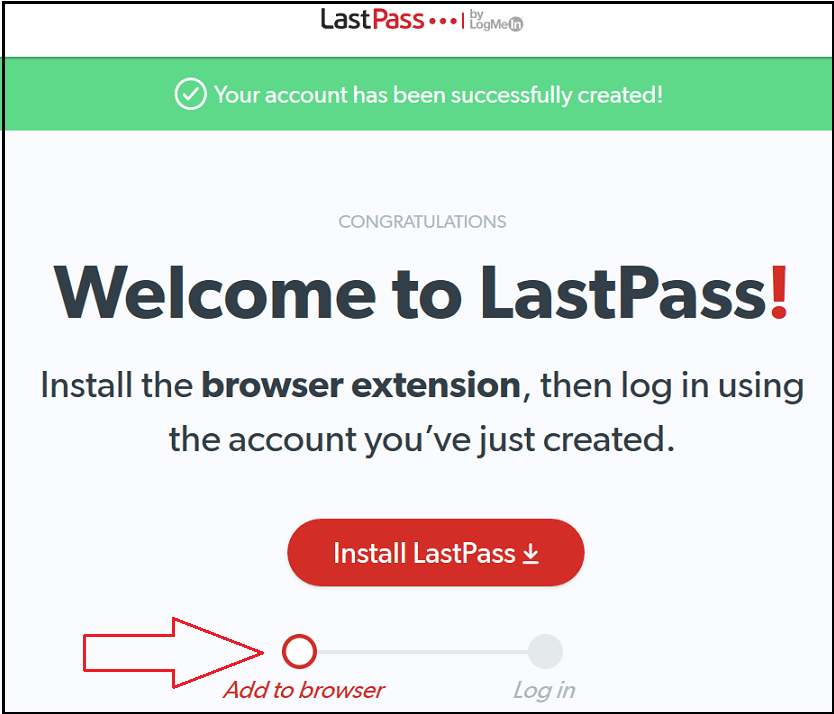
LastPass’in tarayıcı uzantısının büyük bir hayranıyım. Chrome ve Safari’ye yükledim ve kullanımı çok kolaydı. Parolalarımı hızlı bir şekilde bulabilmek için arama özelliğini sevdim. Ayrıca, kayıt sürecinde karmaşık parolalar oluşturduğu ve giriş bilgilerini kaydettiği için yeni hesap kayıt işlemlerini de kolaylaştırdı.
Ardından LastPass masaüstü uygulamasını indirdim. İndirme ve kurulum süreci hızlı ve basitti. LastPass hesap e-posta adresimi ve Ana Parolamı girer girmez tüm verilerime erişebildim. Masaüstü uygulaması da tarayıcı uzantısı kadar kolay kullanımlıydı. Uygulama düzeni son derece basit ve kasamdaki parolalar ile diğer verilere erişmek son derece kolay.
LastPass’ın kullanımı genel olarak çok kolay olmakla birlikte, mevcut parola veri tabanımı masaüstü uygulamasından içe aktarmanın herhangi bir yolunu bulamadım. Bu işlemi tarayıcı uzantısından yapmanız gerekiyor.
LastPass’ın 1Password, Dashlane, RoboForm ve diğer parola yöneticilerin yanı sıra Chrome ve Safari gibi tarayıcılardan da içe veri aktarmayı desteklemesi harika. PassCamp gibi rakipler sadece güvenli olmayan CSV dosyaları ile aktarmayı destekliyor. Ancak ben yüksek güvenlikli doğrudan içe aktarma seçeneklerini daha çok beğeniyorum.
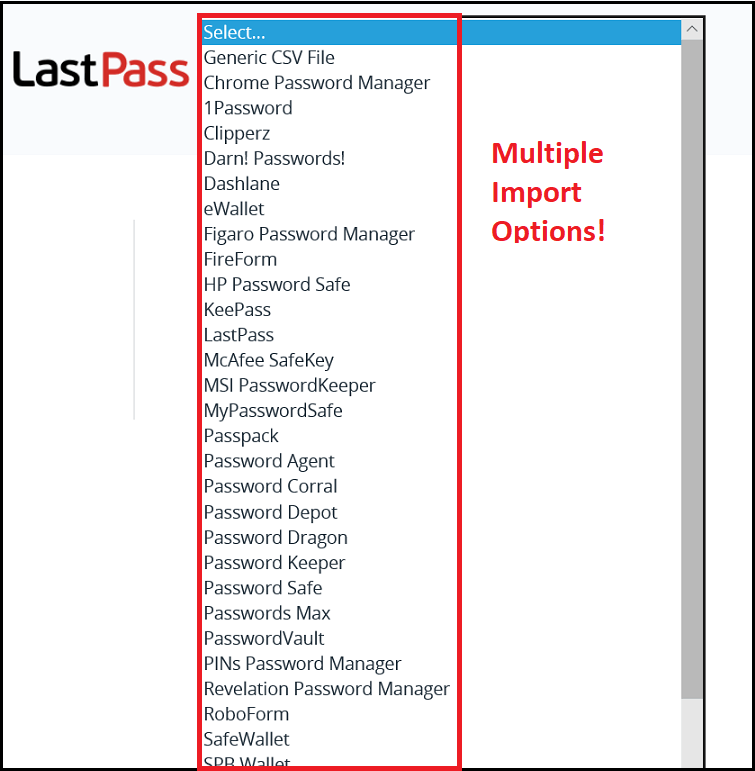
LastPass içe veri aktarımını daha kolay yapabilirdi. Şu anki durumda kullanıcıların bu önemli özeliği bulmak için uğraşmaları gerekiyor. Ancak ben bunun birçok kullanıcı için büyük bir sorun olacağını düşünmüyorum. LastPass’i anlamak ve kullanmaya alışmak çok kolay.
Genel olarak LastPass’ın kurulum sürecini hızlı ve kolay buluyorum. Hem yeni başlayanlar hem teknoloji meraklısı kullanıcılar için mükemmel. Hem tarayıcı uzantısı hem de masaüstü uygulamasını anlamak ve kullanmak çok kolay. LastPass’ın çoğu güvenlik özelliği gelişmiş olmasına rağmen, basit ve sezgisel bir şekilde düzenlenmişler.
LastPass Mobil Uygulaması
LastPass iOS ve Android cihazlar için mobil uygulamalar sunuyor.
İki uygulamayı da test ettim. Masaüstü uygulaması gibi onların kurulumu da çok kolaydı. iPhone ve Android cihazlarımda tek yapmam gereken uygulamayı indirip e-posta adresim ve Ana Parolamı girmekti.
Her iki uygulamada da arayüz oldukça basit.
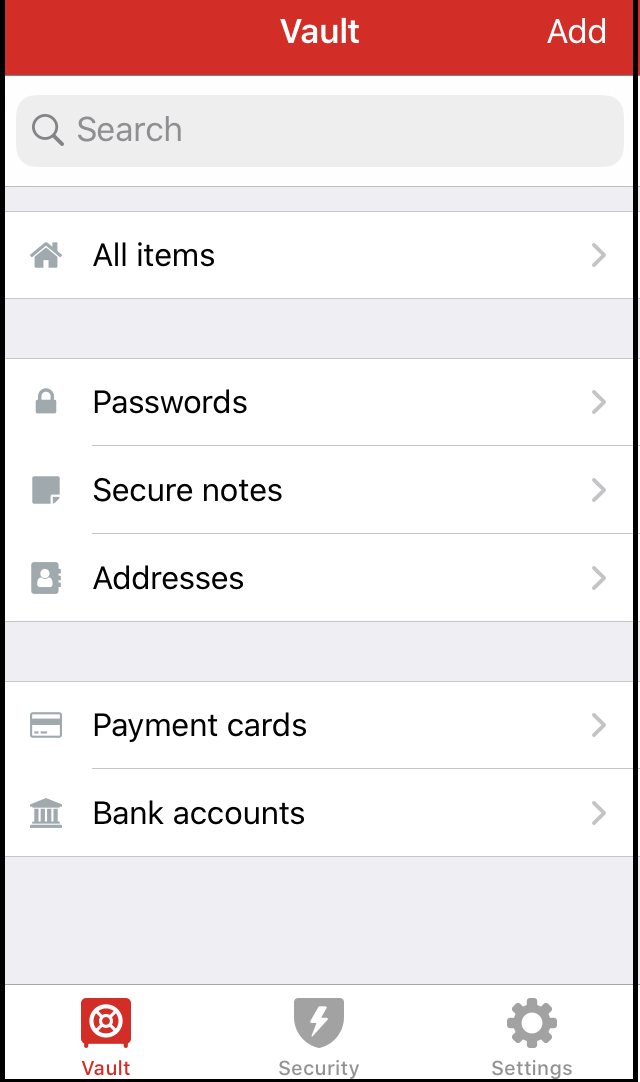
Ancak mobil uygulamalarda, masaüstü uygulamasındaki bazı özellikler eksik. Örneğin, mobil uygulamalarda Paylaşım Merkezi özelliği mevcut değil. Ancak biraz araştırmadan sonra her öge için “Paylaş” seçeneği olduğunu gördüm.
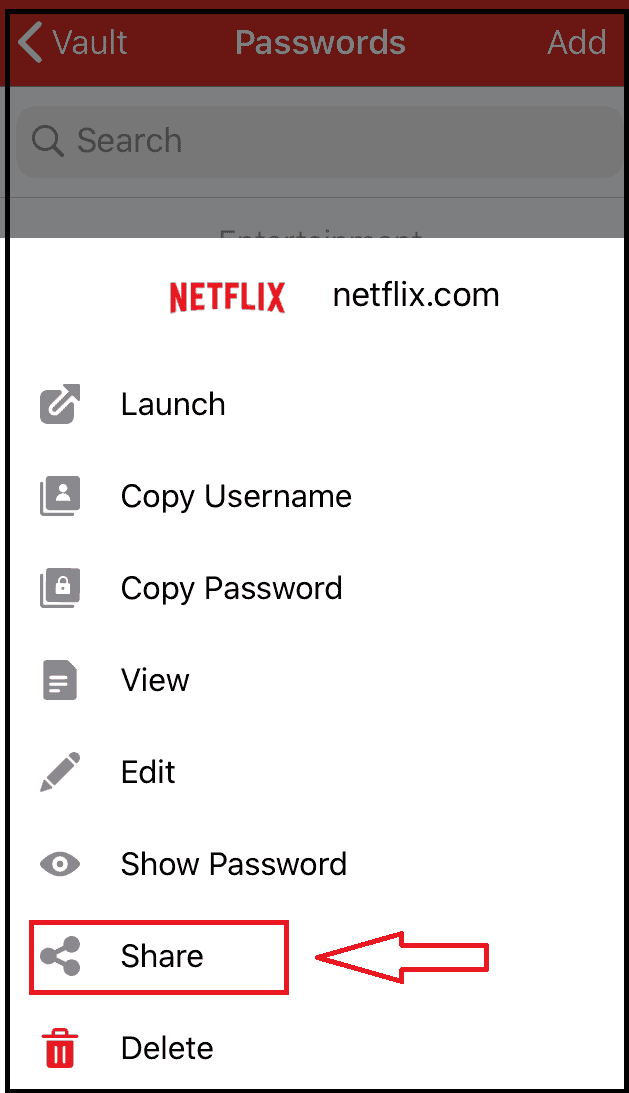
LastPass mobil uygulamasında entegre bir tarayıcı bulunuyor. Çevrimiçi hesaplarıma giriş yapmayı ve mobil sitelerde bilgilerimi otomatik olarak doldurmayı kolaylaştırıyor.
Ancak “Önerilmez” olarak işaretlenmiş olmasına rağmen “Ana Parolayı Hatırla” seçeneğini görmek beni oldukça şaşırttı. Bu seçeneğin sunulmasının iyi bir şey olduğundan emin değilim.
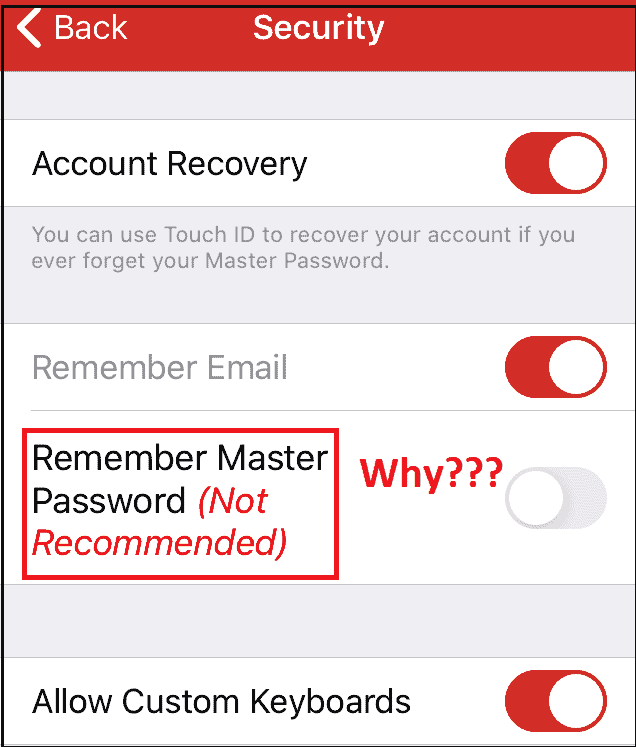
iOS sürümünün Android sürümden daha kolay kullanımlı olduğunu düşünüyorum. iOS uygulaması mükemmel bir şekilde çalışırken Android sürümünde bazı hatalar vardı. Android sürümündeki otomatik doldurma özelliği, bazı hesaplara giriş yaparken düzgün çalışmadı. Ayrıca bilgilerimi tarayıcıya ve sitelerdeki arama çubuklarına girmeyi teklif ediyordu. Oldukça rahatsız edici.
Ancak genel olarak, LastPass’in iOS ve Android uygulamaları özellik açısından zengin ve kolay kullanımlı. Diğer çoğu parola yöneticisinde mobil uygulama ya yok, ya da çok kötü. Bu yüzden LastPass’in mobil kullanıcılara önem vermesinden memnun kaldım. Paylaşım işlevi gibi bazı özellikleri bulmak biraz zor. “Ana Parolayı Hatırla” özelliği ise bence tamamen gereksiz. Android versiyonla yaşadığım sorunların da uygulama ile ilgili deneyimimi mahvettiğini söyleyemem. LastPass’in mobil uygulamasının işlevselliğini geliştirmeye devam etmesini bekliyorum.
LastPass Müşteri Desteği
LastPass, genel müşteri soruları için oldukça iyi destek seçenekleri sunuyor, ancak destek ekibine ulaşmak biraz zor. Yeni başlayanlar için LastPass sitesinde eğitim videoları, “nasıl yapılır” kılavuzları ve SSS’ler bulunmaktadır. Ancak, diğer müşteri desteği seçeneklerine erişmenin kolay bir yolu yok.
Telefon desteği mevcut değil. Genellikle parola yöneticilerinde durum böyledir. Ancak LastPass’ın sitesindeki diğer destek seçenekleri de kafa karıştırıcı.
Örneğin, LastPass’in 3 Twitter hesabı var: Biri LastPass hizmet kesintileri ve çözülen sorunları duyururken, diğeri Pazartesi – Cuma günleri 09:00 – 17:00 saatleri arasında destek hizmeti sunuyor. Üçüncü ise LastPass hakkında genel blog gönderileri ve güncellemeler sunuyor.
İnternet sitesinde müşteri desteği Twitter hesabına doğrudan bağlantı bulamadım. LastPass sitesindeki “Durum” bağlantısına tıkladığımda Twitter hesabındaki “durum güncellemesine” yönlendirildim. Ardından o hesap beni canlı destek hesabına götürdü. Pek kolay olmadı!
LastPass’ın canlı destek Twitter hesabına çalışma saatleri dışında bir soru gönderdim ve 12 saat içinde yanıt aldım. Bu seçenek çok acil olmayan durumlar için fena değil.
Şaşırtıcı bir şekilde, LastPass sitesinden e-posta desteğine de doğrudan bağlantı bulamadım ve bu da oldukça hayal kırıklığı yarattı. Sorularınıza yanıt aramak için SSS sayfasını kullanmanız amaçlanmış. Arama sonuçları sorununuzu çözmezse, sayfanın alt kısmında LastPass’in e-posta desteğine bir bağlantı görüntüleniyor.
Ardından sorunuzu form kullanarak göndermeniz gerekir ve size bir vaka numarası atanıyor. Sorumu kayıtsız LastPass kullanıcı olarak gönderdim ve sorumu tam olarak yanıtlayan mesajı yaklaşık 5 saat sonra aldım. LastPass planını satın alırsanız, Premium kullanıcılar önceliklendirildiği için bekleme süreniz daha kısa olacaktır.
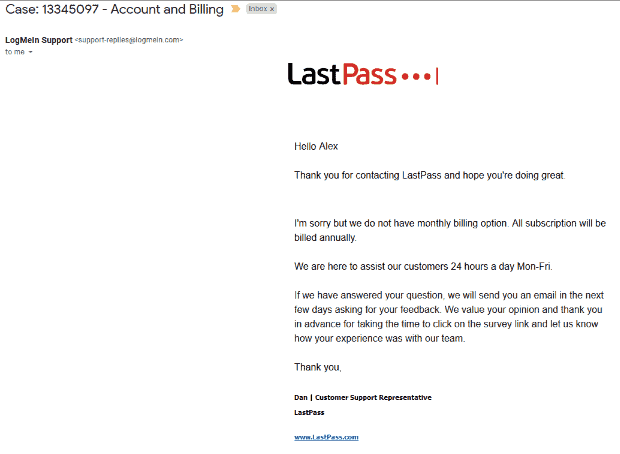
LastPass destek seçeneklerinden biri olarak sorun giderme forumlarını da sunuyor. Ancak bu forumlar acil sorular için kullanılmamalıdır. Zira, forumlar kullanıcıların LastPass hakkında bilgi paylaşımı yapması amacıyla kullanılmaktadır ve şirket tarafından izlenmez. LastPass destek ekibi de 1Password gibi destek forumlarını sürekli olarak izleyip, sorulara hızlıca yanıt vermelidir.
LastPass’ın müşteri hizmetleri seçeneklerini çok daha ulaşılabilir kılmasını umuyorum. E-posta ve Twitter ekibi sorularımı hızlı ve profesyonel bir şekilde yanıtladı. Ancak onlara ulaşmanın bir yolunu bulmak için çok vakit harcamam gerekti. LastPass’ın sitesinde LastPass kullanımı hakkında bolca yardımcı bilgi olduğu için çoğu kullanıcının müşteri hizmetlerine ulaşması gerekmeyecektir. İhtiyacınız olduğunda (ve doğru e-posta adresini bulduktan sonra), birkaç saat içinde ayrıntılı ve bilgilendirici bir yanıt alıyorsunuz.
LastPass güvenli, güvenilir ve kolay kullanımlı bir parola yöneticisi mi?
Evet, LastPass güvenli, güvenilir ve kolay kullanımlıdır. Banka düzeyinde AES 256 bit şifreleme kulllanarak tüm parolaların güvenli bir şekilde saklanmasını sağlar ve ek güvenlik katmanı için birçok gelişmiş çok faktörlü doğrulama seçenekleri sunar.
LastPass’ın arayüzünde gezinmek de çok kolay. Parolalarımı uygun kategorilere ayıran iyi düzenlenmiş ekran sayesinde kayıtlı parolalarımı bulurken sorun yaşamadım. LastPass tarayıcı uzantısı, çevrimiçi hesap parolalarını saklamayı ve yeni hesaplar için karmaşık parolalar oluşturmayı da son derece kolaylaştırır.
LastPass’ın en sevdiğim parola yöneticisi olması için bazı özelliklerin geliştirilmesi gerekiyor. Otomatik parola değiştiriciyi Dashlane’in parola değiştiricisi gibi daha fazla sitede çalışacak ve tek seferde birden fazla parola değiştirecek şekilde güncellemeliler. Ayrıca müşteri hizmetlerine erişmek konusundaki sorunları da ortadan kaldırmalarını diliyorum.
Genel olarak LastPass, güvenli bir parola yönetici arayan deneyimsiz ve deneyimli kullanıcılar için harika bir seçenek. Diğer birçok parola yöneticisi tarafından sunulmayan otomatik parola değiştirici ve çoklu hesap kurtarma seçenekleri gibi ek araçlar sunuyorlar. LastPass Ücretsiz (sınırsız cihazda sınırsız parola saklama) özelliği ile en iyi ücretsiz parola yöneticilerinden biri ve
Tüm LastPass planlarının 30 gün ücretsiz deneme süresi olduğu için deneyip hoşunuza gidip gitmeyeceğini görmekten zarar gelmez.
LastPass Değerlendirmesi – Sıkça Sorulan Sorular
LastPass’ın ücretsiz versiyonu var mı?
Evet. LastPass’ın aşağıdaki özellikleri sunan çok iyi bir ücretsiz sürümü var:
- Birden fazla cihazdan erişilebilen güvenli kasa.
- Sınırsız parola depolama.
- Kimlik hırsızlığı koruması/kredi izleme.
- Bire bir parola paylaşımı.
- Parola oluşturucu.
- Parola güvenliği denetimleri.
- Güvenli not depolama.
LastPass Ücretsiz, mevcut en zengin özelliklere sahip ücretsiz parola yöneticilerinden biridir. Acil durum erişimi, birden çok kişiyle paylaşım ve güvenli dosya depolama gibi gerekli olduğunu düşündüğüm bazı özelliklere sahip değil, ama piyasadaki en sevdiğim ücretsiz parola yöneticisidir.
LastPass’in hesap kurtarma seçenekleri var mı?
Evet. Aslında, LastPass diğer tüm parola yöneticilerinden daha fazla hesap kurtarma seçeneği sunuyor. Şunları yapabilirsiniz:
- Ana Parola ipucunuz size e-posta ile gönderilebilir.
- Kimliğinizi doğrulamak için mobil aygıtınızda parmak izi/yüz taramayı kullanın.
- Aynı bilgisayarı ve tarayıcıyı kullanarak hesabınıza kurtarma parolasıyla erişin.
- Ana parolanızı sıfırlamak için benzersiz bir kod içeren SMS alın.
- Eski Ana Parolanızı kullanın (30 günden daha önce değiştirilmediyse).
LastPass Premium ayrıca acil durum erişim işlevi sunuyor. Bu sayede kasanıza erişemezseniz sizin için verileri kurtaracak bir güvenilir kişi belirleyebilirsiniz.
LastPass kasasından parolaları başkalarıyla paylaşabilir miyim?
Evet. LastPass veri tabanındaki giriş bilgilerini ve diğer verileri, e-posta göndererek diğer kişilerle paylaşabilirsiniz. LastPass kullanmayanların paylaştığınız verilere erişmek için kendi LastPass hesaplarını açmaları gerekir.
LastPass Ücretsiz parolaları bir kişiyle paylaşmanıza izin verirken,
LastPass paylaşım işlevi ile ilgili en güzel şeylerden biri, alıcının parolayı görmesine gerek olmadan paylaşabilmenizdir. Bu da parolanın ne olduğunu görmeden kullanabilecekleri anlamına gelir.
LastPass güvenli mi?
Evet. LastPass tüm PC, Mac ve mobil cihazlar için son derece güvenlidir. LastPass, LastPass ekibinin bile kasanızdaki verilere erişemeyeceği, görüntüleyemeyeceği ve paylaşamayacağı anlamına gelen sıfır bilgi ilkesine sahiptir.
LastPass, kullanıcıların LastPass kasalarındaki verileri korumak için banka düzeyinde AES 256 bit şifreleme ve TLS sertifikası kullanır.
Ayrıca parolaların güvenli olduğundan emin olmak için aşağıdakiler dahil çeşitli ek güvenlik seçenekleri vardır:
- Gelişmiş çok faktörlü kimlik doğrulama seçenekleri.
- Parmak izi ve yüz tanıma ile doğrulama.
- Sadece belirli ülkelerden girişe izin verme.
Gelişmiş güvenliğe ek olarak LastPass internette gezinme ve hesap girişlerini daha da güvenli kılmak için tek tıklama ile parola değiştirici ve ülke düzeyinde kısıtlama gibi çeşitli özelliklere de sahiptir.

